- デザイナーの覗き見防止策を考える!
- プライバシーフィルター装着したままデザイン業務は無理!
- プライバシーフィルターはマグネット着脱式を買うべし!
デザイナーの覗き見防止は大変。
パソコンを外で作業すると気になるのが、他人の視線と覗き見。そこで、『プライバシーフィルター』を導入してみたのですが、そこでさらなる問題も…。なので、デザイナーの覗き見防止策について考えてみました。


デザイン業務だと支障がありそうですものね。

フィルターを1枚通すわけやもんね。
デザイナーとプライバシーフィルターの悩み
私は普段、デザインと開発をしてたりします。なので、仕事柄、カフェでクライアントさんと打ち合わせをしたり、移動中の新幹線で作業をしたりしています。

そうそう、今回はMacでの話だよー!
そこで気になるのが、覗き見。
そこで、できるビジネスパーソン御用達の『プライバシーフィルター』(覗き見防止フィルム)を、MacBook Proに貼って使ってみたわけです。まぁ、何のひねりもない普通な対策ですよね。
しかし、ここで問題が……。
プライバシーフィルターというのは、両サイドから他人がパソコンの画面を覗き見することができなくなるアイテムなので、その製品の特性上、プライバシーフィルター自体に“色が付いている”のです。具体的に言うと、フィルター自体に自動車のスモークフィルムのような黒っぽい色味が付いているのです。
つまり、パソコンを正面から見ていたとしても、プライバシーフィルターを貼っていない状態と比べて、色味が変わってきてしまうのです。そう、こんな状態ではデザインには使えません。

ドキュメント作成ぐらいなら大丈夫やけど、やっぱデザイン用途には厳しいやんね。

そうなんだよねー。
プライバシーフィルターの選び方
プライバシーフィルターを利用すると、覗き見防止は達成できるけれども、画面そのものの色が変わってしまう…。
残念ながら、このジレンマを解消することができないのが現状です。後で私が行っている覗き見防止策を紹介しますが、正直気休めにしかなっていません。なので、やはりジレンマはありながらも、やはりプライバシーフィルターを利用して頼ることになってきます。
もしMacBookユーザーでプライバシーフィルターを検討しているならば、間違っても両面テープで貼り付けるタイプのプライバシーフィルターは買わないほうが無難(私はそれでやらかした)です。
もし買うのであれば、マグネットを利用して装着するタイプの“着脱式”プライバシーフィルターを選びましょう。MacBookにはもともと画面上部にマグネットが仕組まれており、それを利用して着脱式を実現しているタイプのプライバシーフィルターならば、特にMacBook側に何も貼ったりせずに利用できるので、精神衛生上も宜しいかと思います。
個人的におすすめだと思っているのが、UNIQというメーカーの『MacGuard』というプライバシーフィルター。
こちらはマグネットで装着するタイプで、MacBook側にテープ等を貼らなくてもOKなタイプ。しかも、ノングレアな面とグレアな面がリバーシブルで使えるタイプなので、周辺の明るさや業務用途によって表裏を使い分けられるスグレモノだったりします。
▼MacBook Pro 13インチ用(2016年モデル以降)
▼MacBook Pro 15インチ用(2016年モデル以降)
現状の覗き見防止策

最後にちょっとだけ、現状で行っている覗き見防止策を紹介して終わるぞっ!
画面輝度を下げる
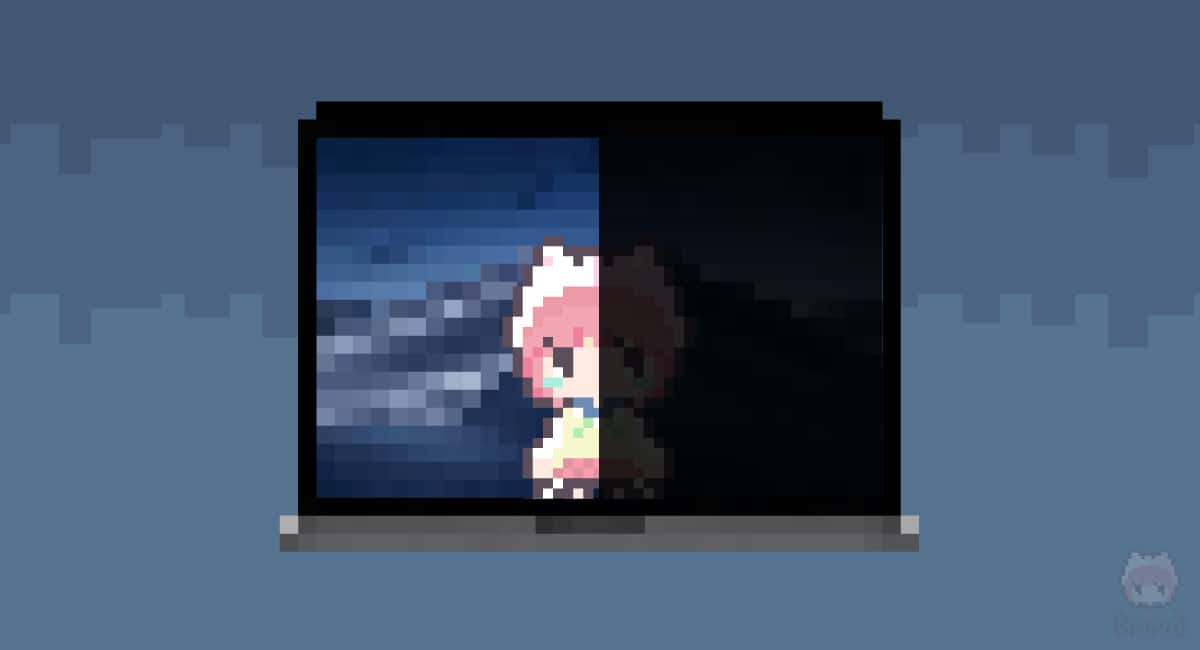
意外と効果的だと思っているのが、画面の輝度を可能な限り下げるというもの。
当然、作業をしている本人の視認性も下がるのですが、意外と横から覗き見しづらくなってくれます。プライバシーフィルターのようにスモークがかかるわけではないので、覗き見防止策としては完全ではないですが、イザというときは試してみてください。
画面解像度を上げる
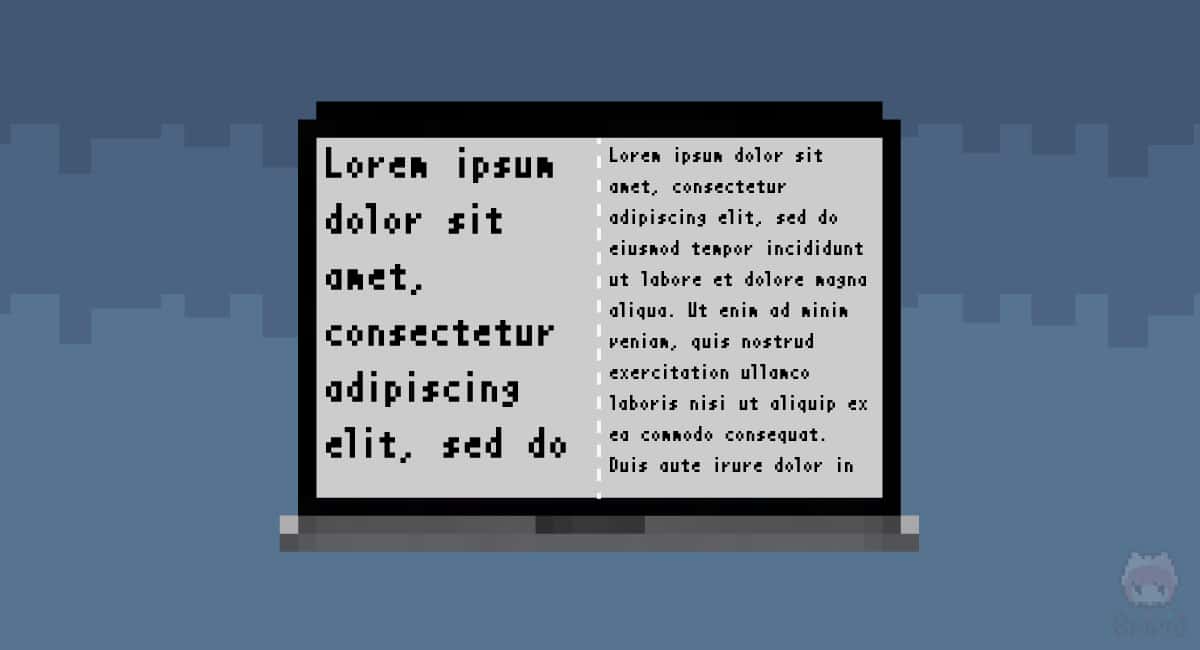
画像編集やデザイン業務では全然効果的ではないですが、書類作成の際の覗き見防止策として有効なのが、画面解像度を上げたり、表示フォントを小さくするというもの。
もちろん、これも作業をしている本人が目が悪い場合は大変ですが、フォント自体が小さくなってくれれば、横から覗き見されたときにでも、内容までは凝視しないと把握できなかったりします。

私は覗き見されたくないときは、画面輝度を最小にして、フォントを極小にしてるよー!

てか、覗き見されたいときってあるん!?

あるわけないぞっ!
まとめ「マグネット着脱式プライバシーフィルターが最適解」

結局は、着脱式なプライバシーフィルターを、用途に応じて着脱するのがベターな気がします。画面輝度を下げたり、画面解像度を上げたり、フォントを小さくしたり…このへんは、あくまで気休めとして使ってくださいな。
私の場合は、普段はマグネット着脱式プライバシーフィルターを利用して、デザイン業務や色味を確認したい作業の場合は、プライバシーフィルターを外しています。たぶん、こういう使い方が現状での覗き見防止策としては最適解ではないでしょうか。

覗き見自体をしないでほしいけどねー。
おまけ

そうそう、プライバシーフィルターは、クリアファイルに入れて持ち歩いているよー!MacBook Proに装着したまま閉じるのは、精神衛生的に好きじゃないからね〜。

微妙に閉まらなかったりしますものね。

なら、なおさらマグネット式がベストやね!

そうなのであーる。
おわり

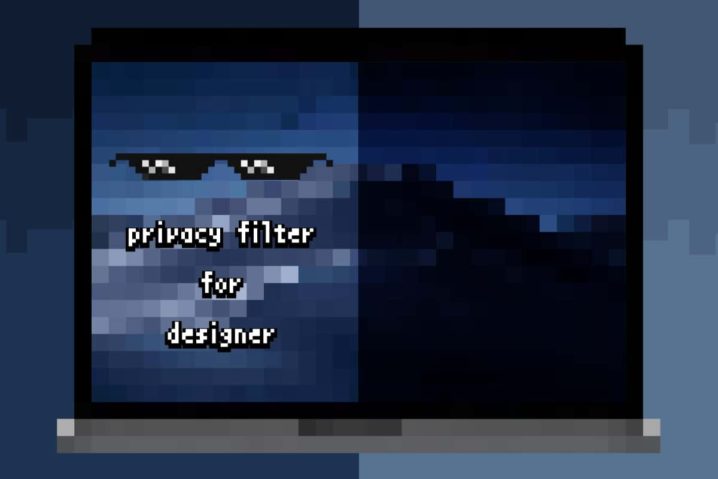
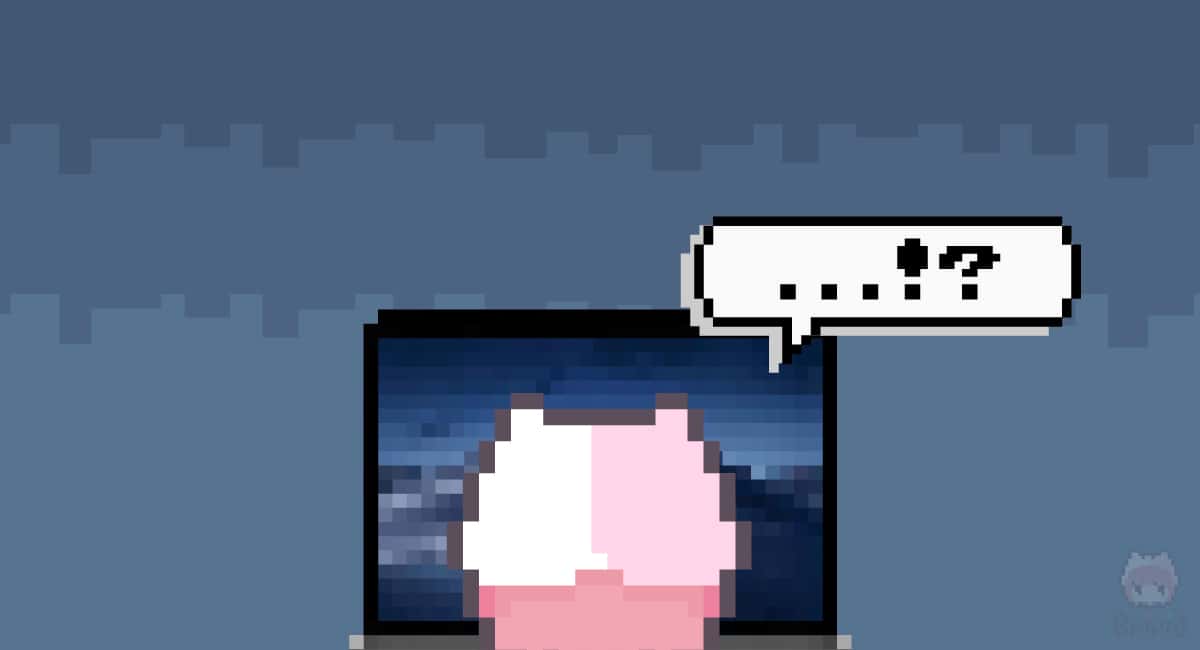

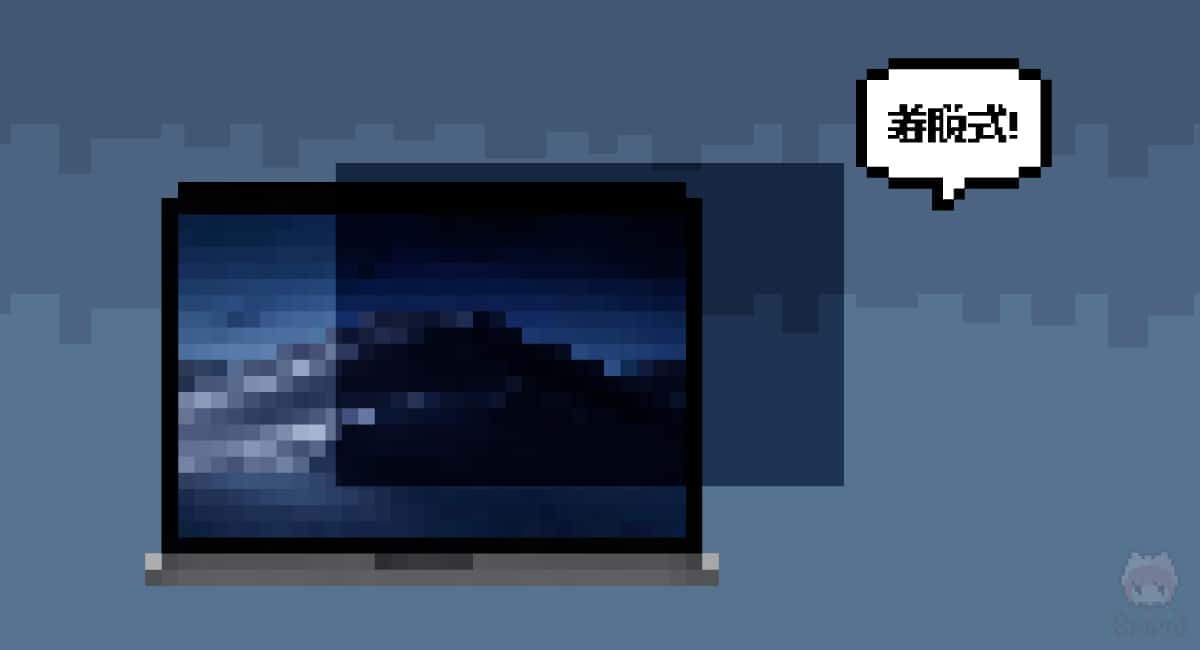
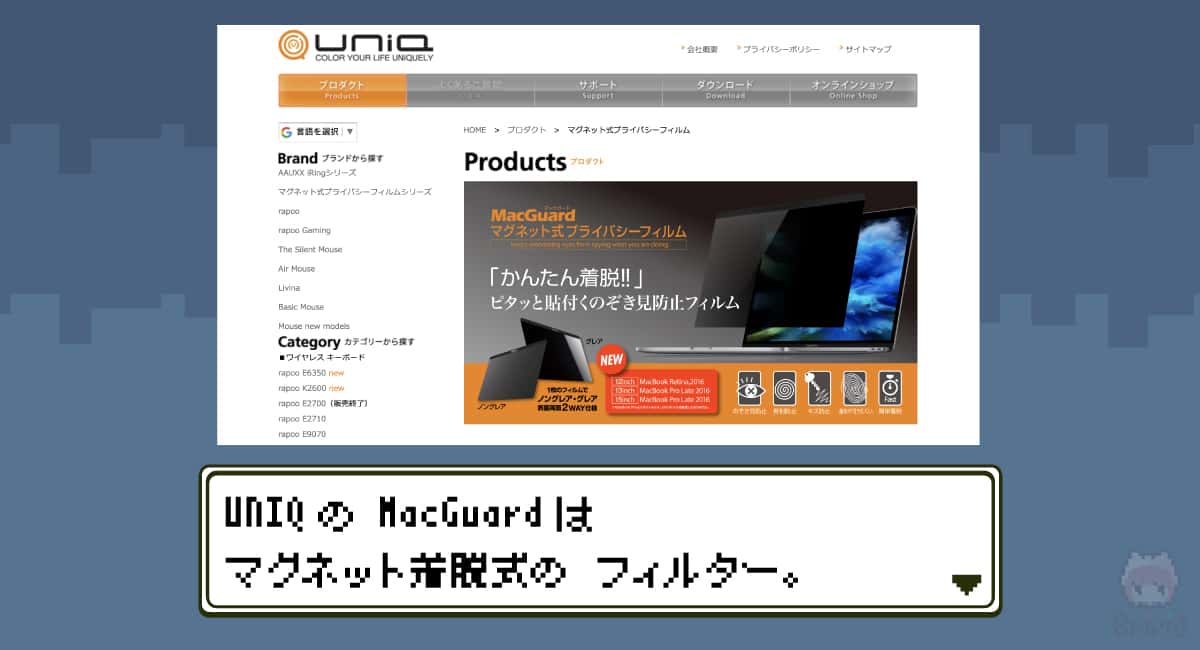













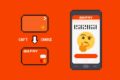
![Windows 10初期設定時の“謎の黒画面”はTPMクリア。[ F12 ]でクリア・[ Esc ]で非クリア](https://mupon.net/wp-content/uploads/wordpress-popular-posts/17674-featured-120x80.jpg)


もち、プライバシーフィルターは持っておくべきだけど、思っているよりも完璧じゃない感じだったんだよねー。